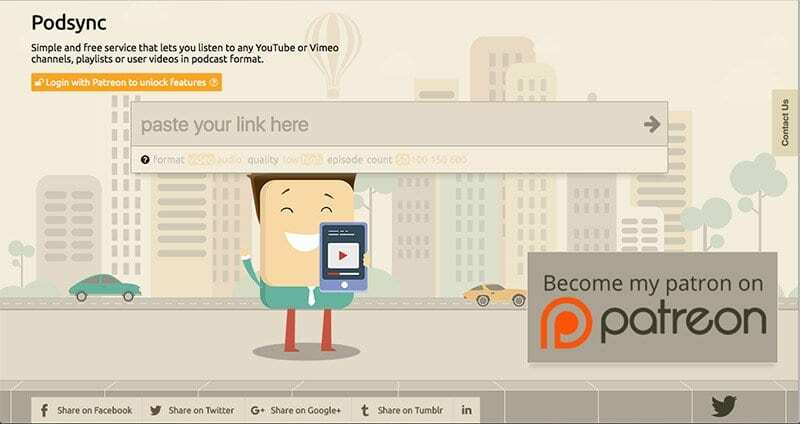
Eelmise aasta septembris tõmbas Apple vaikselt App Store'ist välja ülipopulaarse kolmanda osapoole YouTube'i rakenduse "ProTube", mis valmistas oma fännide ja pühendunud kasutajate meelehärmi.
See pole aga Apple'i süü. Cupertino tehnoloogiahiiglane tõmbas rakenduse pärast mitmeid Google'i (YouTube'i omava ettevõtte, kui te ei teadnud) saadetud eemaldamistaotlusi. Google on sellest ajast peale tapnud populaarse rakenduse API-juurdepääsu.
Ja see ei olnud ainult ProTube, Google survestas Apple'i, et see eemaldaks App Store'ist hulga kolmanda osapoole YouTube'i.
Sisu
- Miks Google Killed ProTube?
- Sisestage Podsync
-
Kuidas kasutada Podsynci oma iPhone'is YouTube'iga
- Samm 1.
- 2. samm
- 3. samm
- 4. samm
- 5. samm
- 6. samm
-
Täiendavad kaalutlused
- Seonduvad postitused:
Miks Google Killed ProTube?
ProTube pakkus muuhulgas taustal esitamist, ainult helirežiimi, 60 kaadrit sekundis video taasesitust ja muid funktsioone - sealhulgas märkimisväärset tõsiasja, et ProTube'i kaudu mängitud videod ei näidanud reklaame.
Paljud neist on YouTube'i tasulise tellimusteenuse Red funktsioonid. On raske mitte näha põhjuse ja tagajärje seost YouTube'i tellimusteenuse reklaamimise ja sellega konkureerivate kolmandate osapoolte rakenduste eemaldamise tellimise vahel.
YouTube on proovinud ka mitmesuguseid muid taktikaid, mis näib olevat katse panna inimesi registreeruma YouTube Redi jaoks, sealhulgas Safaris või Chrome'is vaadatud YouTube'i videote taustal esitamise keelamine iOS.
Seetõttu pole iOS-i kasutajatele tõenäoliselt ideaalset või väga mugavat lahendust, kui te ei soovi YouTube Redi eest maksta rohkem kui 12,99 dollarit. Kuid see ei tähenda, et teil pole muid võimalusi, mida peaksite kaaluma.
Sisestage Podsync
Lihtsamalt öeldes on PodSync võrguteenus, mis teisendab YouTube'i videod, esitusloendid või kanalid taskuhäälingusaadeteks. Kleepite veebisaidile YouTube'i lingi ja see annab teile kohandatud taskuhäälingusaate lingi.
Need taskuhäälingusaadete lingid saab seejärel sisestada Podcasti iOS-i algrakendusse. Näiteks YouTube'i esitusloendit loetakse taskuhäälingusaatena, samas kui esitusloendis olevaid videoid käsitletakse selle taskuhäälingusaate üksikute episoodidena. Ja jah, see toetab nii heli kui ka video taasesitust.
Kuigi see võtab a natuke jalatöö eelised on sarnased ProTube'i ja muude kolmandate osapoolte hiljutiste rakendustega. Nimelt on teil reklaamivaba kogemus, mida saate taustal mängida.
Siin on, kuidas seda kasutada.
Kuidas kasutada Podsynci oma iPhone'is YouTube'iga
Samm 1.
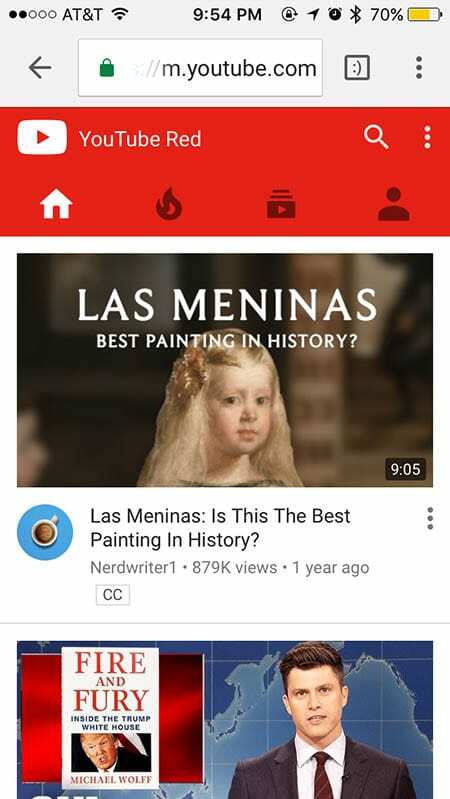
Esmalt avage iOS-i seadmes oma lemmikveebibrauser. Iga brauser töötab. Minge YouTube'i.
2. samm
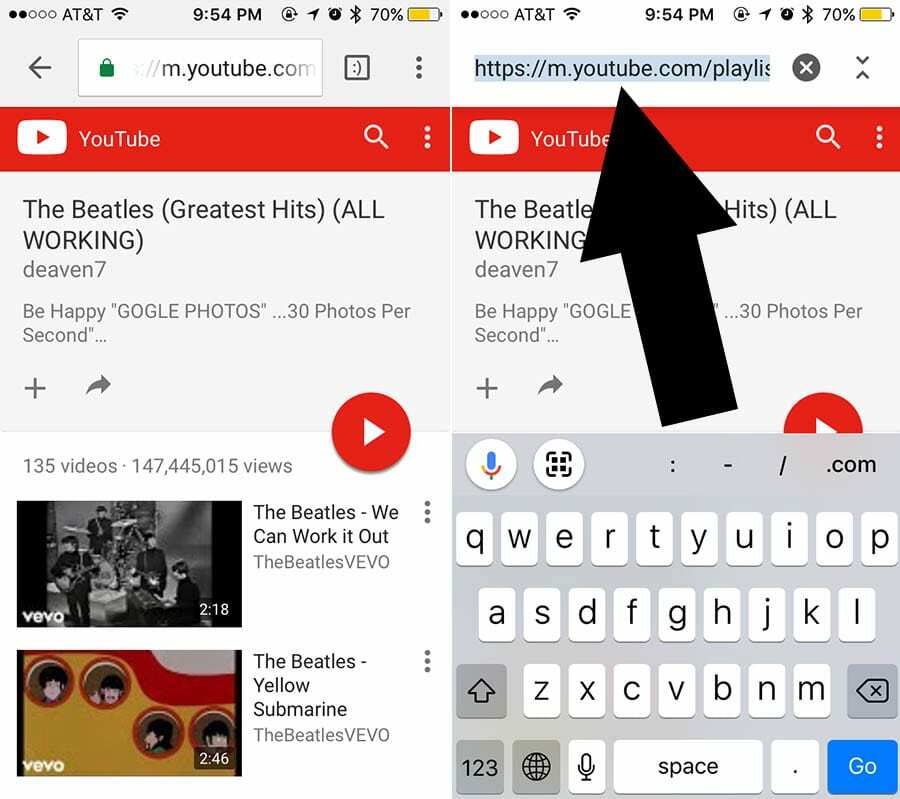
Otsige üles video, esitusloend või YouTube'i kanal, mida soovite esitada. Kasutame seda biitlite lugude esitusloendit näitena. Puudutage esitusloendit, seejärel puudutage aadressiriba ja kopeerige URL.
3. samm
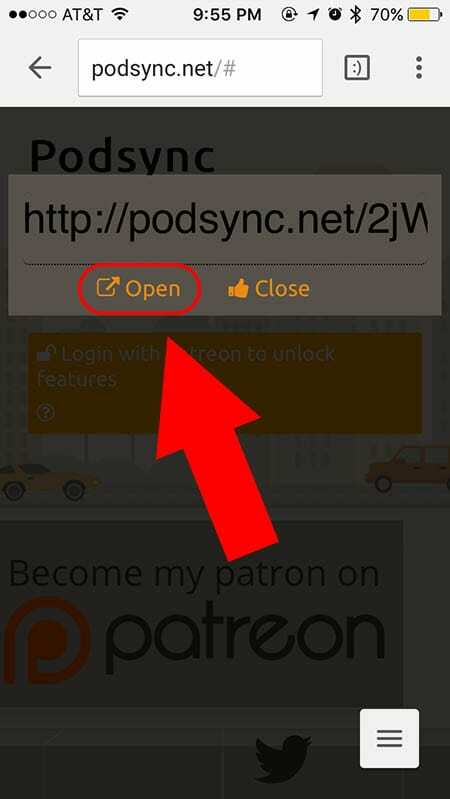
Minge iOS-i veebibrauseris aadressile podsync.net. Kleepige URL väljale ja vajutage noolt. Kopeerige saadud link (mis algab podsync.net-iga).
IOS-is võib see olla pisut keeruline. Kiire lahendus on puudutada ja hoida all ikooni Ava URL-i all ja puudutada Safaris Kopeeri (või Google Chrome'is Kopeeri lingi URL).
4. samm
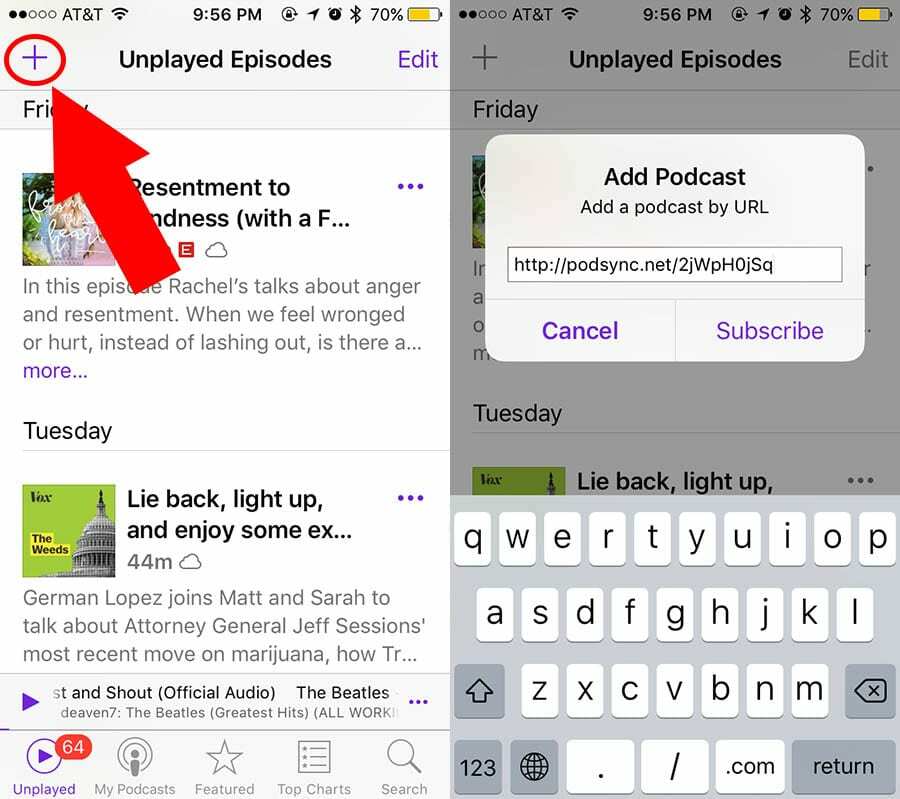
Avage oma iOS-i seadmes Podcasti rakendus. Puudutage vasakus ülanurgas plussikooni. Puudutage valikut Lisa taskuhääling ja sisestage pod-sünkroonimisest kopeeritud URL.
5. samm
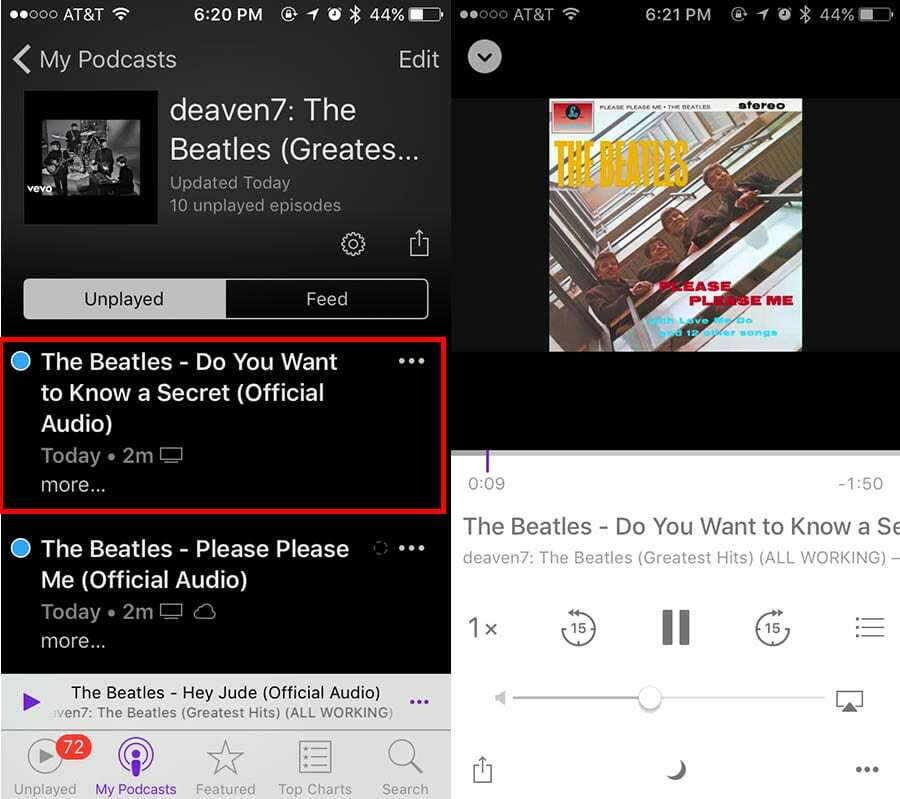
Näete esitusloendi iga üksikut videot eraldi podcasti episoodidena. Puudutage mõnda neist ning videot ja heli hakatakse esitama (see on märkimist väärt, kui reklaame pole). Kui te jaotises „Esitamata“ midagi ei näe, puudutage valikut „Voog“.
6. samm
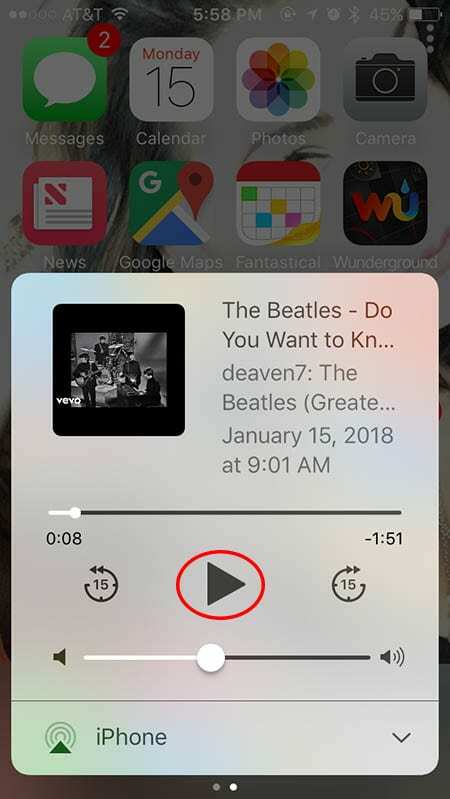
Siit minge lihtsalt tagasi avakuvale. Tõmmake juhtimiskeskus üles ja näete oma meediumimenüüs "podcasti". Puudutage esitusnuppu ja saate heli taustal esitada.
Kuigi vahemärkusena peate videote vahel käsitsi vahetamiseks minema tagasi oma Podcasti rakendusse või lihtsalt liikuma video lõpuni, et esitada kohandatud taskuhäälingusaate järgmine "episood".
Täiendavad kaalutlused
Muidugi töötab PodSync kõige paremini, kui loote YouTube'is oma esitusloendi, kopeerite selle lingi ja muudate selle taskuhäälingusaateks.
See sobib suurepäraselt kasutajatele, kes soovivad kuulata tasuta muusikat ja otsivad pidevalt uusi lugusid, mida oma esitusloendisse lisada.
Kõik videod, mille lisate oma esitusloendisse tulevikus, sünkroonitakse automaatselt Podcasti rakendusega uuena taskuhäälingusaate episood – et te ei jääks jänni nende videotega, mis teil olid, kui muutsite oma esitusloendi "podcast".
Jällegi, see pole just ideaalne lahendus, kuid kui YouTube Redi tellimuse eest maksta, võib see lihtsalt olla paremuselt järgmine asi.

Mike on vabakutseline ajakirjanik Californiast San Diegost.
Kuigi ta käsitleb peamiselt Apple'i ja tarbijatehnoloogiat, on tal varasemaid kogemusi avaliku ohutuse, kohaliku omavalitsuse ja hariduse kirjutamisel mitmesugustes väljaannetes.
Ta on kandnud ajakirjanduse valdkonnas üsna palju mütse, sealhulgas kirjanik, toimetaja ja uudiste kujundaja.